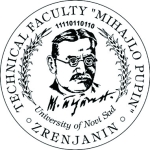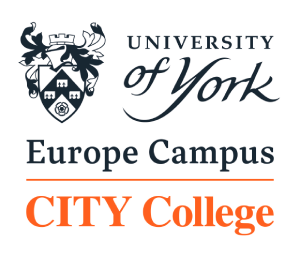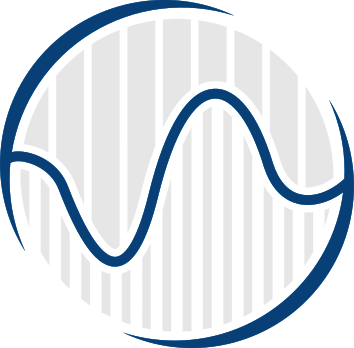-
Skraćenice na tastaturi
Ukoliko vam je računar neophodno sredstvo za rad, znate da imate uglavnom dve opcije kako ćete nešto da izvedete - mišem ili preko tastature. Korišćenje skraćenica na računaru (odnosno na tastaturi) vam može uštedeti vreme koje vam je potrebno da nešto obavite. Neka kao jednostavan primer posluži kopiranje teksta koristeći miš tj. tastaturu. Prvo, tekst morate da selektujete, potom da pritiskom na desno dugme, ukoliko koristite miš, otvorite kontekstualni meni u kom treba da odaberete željenu opciju (u ovom slučaju copy). Potom odaberete mesto gde želite da "nalepite" odabrani tekst i tada opet otvarate kontekstualni meni i odabirate opciju nalepi (paste). A ako biste koristili prečice proces bi ovako izgledao: posle selektovanja teksta na tastaturi pritisnete u isto vreme CTRL i C (skraćenica za kopiranje, copy), odabete mesto gde je tekst namenjen i opet preko tastature, pritisnete u isto vreme CTRL i V (skraćenica za lepljenje teksta, paste), nalepite tekst.
Dalje u tekstu se navode skraćenice koje su najčešće u upotrebi. Skraćenice smo podelili po kategorijama, odnosno kompjuterskim programima u kojima se koriste (Word, Excel, i Firefox).
Skraćenice koje se koriste prilikom rada u Word-u:
|
Tasteri |
Opis funkcije kombinacije tastera |
|
Ctrl + A
|
Koristeći ova dva tastera selektovaćete celokupan tekst u otvorenom dokumentu (select all) |
|
Shift + leva (desna, gore dole) strelica |
Selektovanje dela teksta u željenom pravcu |
|
Ctrl + B |
Ukoliko selektujete deo teksta i upotrebite ovu kombinaciju tastera, potamnećete ga, odnosno koristićete opciju bold |
|
Ctrl + C |
Ovom opcijom kopirate selektovani tekst (copy) |
|
Ctrl + X |
Ovo je skraćenica koja će iseći deo selektovanog teksta (cut) |
|
Ctrl + P |
Ova kombinacija otvara prozor u kom se prikazuju opcije za štampanje teksta (print box) |
|
Ctrl + F |
Otvara prozor za pretragu sadržaja (find box) |
|
Ctrl + I |
Ovom opcijom ćete iskositi selektovani tekst (italic) |
|
Ctrl + K |
Skraćenica koja služi da u odabrani tekst ubacite link (hyperlink) |
|
Ctrl + U |
Podvlačenje odabranog teksta (underline) |
|
Ctrl + V |
Opcija za lepljenje kopiranog ili sečenog teksta (paste) |
|
Ctrl + Z |
Poništava poslednju akciju koja je urađena (undo) |
|
Ctrl + R |
Opcija koja služi za poravnavanje teksta na desnu stranu, odnosno ako se koristi slovo L na levu stranu. Slovo E + CTRL centrira tekst na sredinu. |
|
Ctrl + Shift + F |
Opcija koja se koristi za promenu fonta |
|
Ctrl + Shift + * |
Prikazuje ili sakriva karaktere tj. deo teksta koji se neće štampati |
|
Ctrl + strelica levo |
Opcija koja pomera kursor jednu reč na levo |
|
Ctrl + strelica desno |
Pomera kursor jednu reč na desno |
|
Ctrl + strelica na gore |
Skraćenica koja pomera kursor na početak reda ili pasusa |
|
Ctrl + strelica na dole |
Skraćenica koja pomera kursor na kraj reda ili pasusa |
|
Ctrl + Del |
Opcija koja briše reč koja se nalazi desno od kursora |
|
Ctrl + Backspace |
Opcija koja briše reč koja se nalazi levo od kursora |
|
Ctrl + End |
Ova kombinacija dozvoljava pomeranje kursora na kraj dokumenta |
|
Ctrl + Home |
Omogućava pomeranje kursora na početak dokumenta |
|
Ctrl + Spacebar |
Vraća izmenjeni tekst na uobičajeni font. "Poništava" bold, italic i slične opcije |
|
Alt + Ctrl + F2 |
Skraćenica koja dozvoljava otvaranje novog dokumenta |
|
Ctrl + F2 |
Prikazuje kako će tekst izgledati u verziji za štampanje (print priview) |
|
Shift + Home |
Selektovanje teksta od trenutne pozicije kursora do početka reda |
|
Shift + End |
Selektovanje teksta od trenutne pozicije kursora do kraja reda |
|
Shift + F3 |
Omogućava da se selektovanom tekstu dodeli veliko početno slovo na svakoj reči ili da se kompletan tekst prebacuje u velika slova |
|
Shift + Insert |
Opcija za lepljenje kopiranog ili sečenog teksta (paste) |
|
F4 |
Ponavlja poslednju radnju koja je obavljena |
|
F5 |
Otvara prozor za pretragu, zamenu i "go to" |
|
Ctrl + Shift + F6 |
Opcija koja omogućava da idete direktno na drugi otvoreni word dokument |
|
F7 |
Provera gramatike i pravopisau u selektovanom tekstu ili celom dokumentu |
|
F12 |
Skraćenica koja služi za čuvanje teksta - sačuvaj kao (Save as). |
|
Shift + F12 |
Skraćenica koja služi za čuvanje teksta (Save). |
|
Ctrl + Shift + F12 |
Skraćenica za štampanje teksta (Print) |
|
Alt + Shift + D |
Skraćenica koja u odabrani deo teksta ubacuje aktuelni datum |
|
Alt + E |
Otvata opciju Edit iz glavnog meniju u trenutno aktivnom dokumentu |
|
Alt + Shift + T |
Skraćenica koja u odabrani deo teksta ubacuje aktuelno vreme |
|
Ctrl + link |
Otvaranje linka u novom tabu |
|
Shift + link |
Otvaranje linka u novom prozoru |
|
Taster Windows + D |
Automatsko prebacivanje na desktop |
|
Ctrl + enter |
Omogućava prebacivanje na sledeću stranicu (umesto korišćenja entera dok ne dođemo do kraja stranice) |
|
Alt + levi taster miša |
Selektovanje kocke teksta. korisno u kvazi tabularnom tekstu (gde je tekst formiran kao tabela sa tabovima i razmacima) |
Skraćenice koje se koriste prilikom rada u Word-u za koje se sekoristi miš:
|
Miš |
Opis skraćenice |
|
Ukoliko jednom kliknete, držite i pomerate miš u nekom pravcu |
Selektovaćete tekst u određenom pravcu, ova opcija je slična opciji Shift + strelice |
|
Dupli klik |
Ukoliko dva puta kliknete na jednu reč selektovaćete je |
|
Tripli klik |
Ukoliko tri puta kliknete na reč selektovaćete ceo pasusu kome ona pripada |
|
Ctrl + točak na mišu |
Zumira tj. uvećava ili smanjuje veličinu trenutno aktivnog dokument |
Skraćenice koje se koriste prilikom rada u Excel-u
|
Tasteri |
Opis funkcije kombinacije tastera |
|
F2 |
Dopunjavanje odabrane ćelije |
|
F5 |
Odlazak na željenu ćeliju. Na primer, F4 |
|
F7 |
Provera pravopisa u tekstu koji se nalazi u odabranoj ćeliji |
|
F11 |
Kreiranje grafikona |
|
Ctrl + Shift + ; |
Skraćenica koja u odabrani deo teksta ubacuje aktuelno vreme |
|
Ctrl + ; |
Skraćenica koja u odabrani deo teksta ubacuje aktuelni datum |
|
Alt + Shift + F1 |
Ovom opcijom pravite novi radni list u excel-u |
|
Shift + F3 |
Otvaranje prozora za formulu |
|
Shift + F5 |
Otvara prozor za pretragu sadržaja (search box) |
|
Ctrl + A |
Koristeći ova dva tastera selektovaćete celokupan tekst koji se nalazi u otvorenom radnom listu (select all) |
|
Ctrl + B |
Ukoliko selektujete deo teksta i upotrebite ovu kombinaciju tastera, potamnećete ga, odnosno koristićete opciju bold |
|
Ctrl + I |
Ukoliko selektujete deo teksta i upotrebite ovu kombinaciju tastera, iskosićete ga tj. koristićete opciju italic |
|
Ctrl + K |
Opcija koja omogućava ubacivanje linka u izabrani deo teksta (hyperlink) |
|
Ctrl + U |
Podvlačenje odabranog teksta (underline) |
|
Ctrl + 5 |
Ukolliko želite da precrtate selektovani tekst, ova opcija će vam to omogućiti (precrtani tekst) |
|
Ctrl + P |
Ova kombinacija otvara prozor u kom se prikazuju opcije za štampanje teksta (print box) |
|
Ctrl + Z |
Poništava poslednju radnju u dokumentu |
|
Ctrl + F9 |
Minimizuje trenutno otvoren prozor |
|
Ctrl + F10 |
Maksimizuje trenutno odabran prozor |
|
Ctrl + F6 |
Prelazak sa jedne radne "knjige" (excel dokumenta) na drugu |
|
Ctrl + Page up (ili Page down) |
Kretanje među radnim listovima (sheet) u istom excel dokumentu |
|
Ctrl + Tab |
Kretanje među dva ili više otvoren excel dokumenata ("knjiga") |
|
Alt + E |
Otvata opciju Edit iz glavnog meniju u trenutno aktivnom dokumentu |
|
Alt + = |
Kreiranje formule koja sabira sve gornje ćelije |
|
Ctrl + ' |
Ubacivanje u trenutno izabranu ćeliju vrednost gornjih ćelija |
|
Ctrl + strelice |
Pomeranje na sledeći deo teksta |
|
Ctrl + Space |
Selektovanje cele kolone |
|
Shift + Space |
Selektovanje celog reda |
Skraćenice koje se koriste prilikom rada u Firefox-u
|
Tasteri |
Opis funkcije kombinacije tastera |
|
Alt + Left Arrow |
Povratak na prethodnu stranicu |
|
Backspace |
Povratak na prethodnu stranicu |
|
Alt + Right Arrow |
Odlazak na sledeću stranicu |
|
F5 |
Osvežavanje trenutne stranice (ukoliko ste, na primer, menjali sadržaj stranice ovom opcijom možete osvežiti stranicu i na taj način pogledati unešene izmene) |
|
F11 |
Prikaz trenutno otvorene i aktivne stranice preko celog ekrana, ponovnim pritiskom na ovaj taster ćete se vratiti u pređašnje stanje |
|
Esc |
Stopiranje učitavanja stranice ili preuzimanje nekog sadržaja |
|
Ctrl + (- or +) Ctrl + 0 |
Povećanje (+) ili smanjivanje (-) veličine fontova Vraća fontove u originalnu veličinu |
|
Ctrl + Enter |
Brzo kompletiranje željene web adrese. Na primer, ukucajte infostud u prostor za adresu i pritiskom na CTRL + ENTER ćete dobiti http://www.infostud.com. |
|
Shift + Enter |
Zamena domena na .net umesto .com adrese |
|
Ctrl + Shift + Enter |
Dodeljivanje .org adrese |
|
Ctrl + D |
Dodavanje stranice koja je trenutno otvorena u bookmark |
|
Ctrl + I |
Prikaz postojećih bookmark stranica |
|
Ctrl-K |
Skraćenica koja vas direktno vodi do prostora za pretragu (search box-a) |
|
Ctrl + J |
Prikaz prozora za preuzimanje sadržaja |
|
Ctrl + N |
Otvaranje novog prozora za pretraživanje |
|
Ctrl + P |
Štampanje otvorene stranice |
|
Ctrl + T |
Otvaranje novog taba! |
|
Ctrl + F4 |
Zatvaranje odabranog tj. trenutno aktivnog taba |
|
Ctrl + Shift + T |
Ponovno otvaranje zatvorenog prozora (funkcioniše kao opcija undo) |
|
Ctrl + Tab |
Kretanje kroz otvorene tabove |
|
Spacebar |
Kretanje za sranicu niže u trenutno otvorenom tabu |
|
Shift + Spacebar |
Kretanje za sranicu više u trenutno otvorenom tabu |